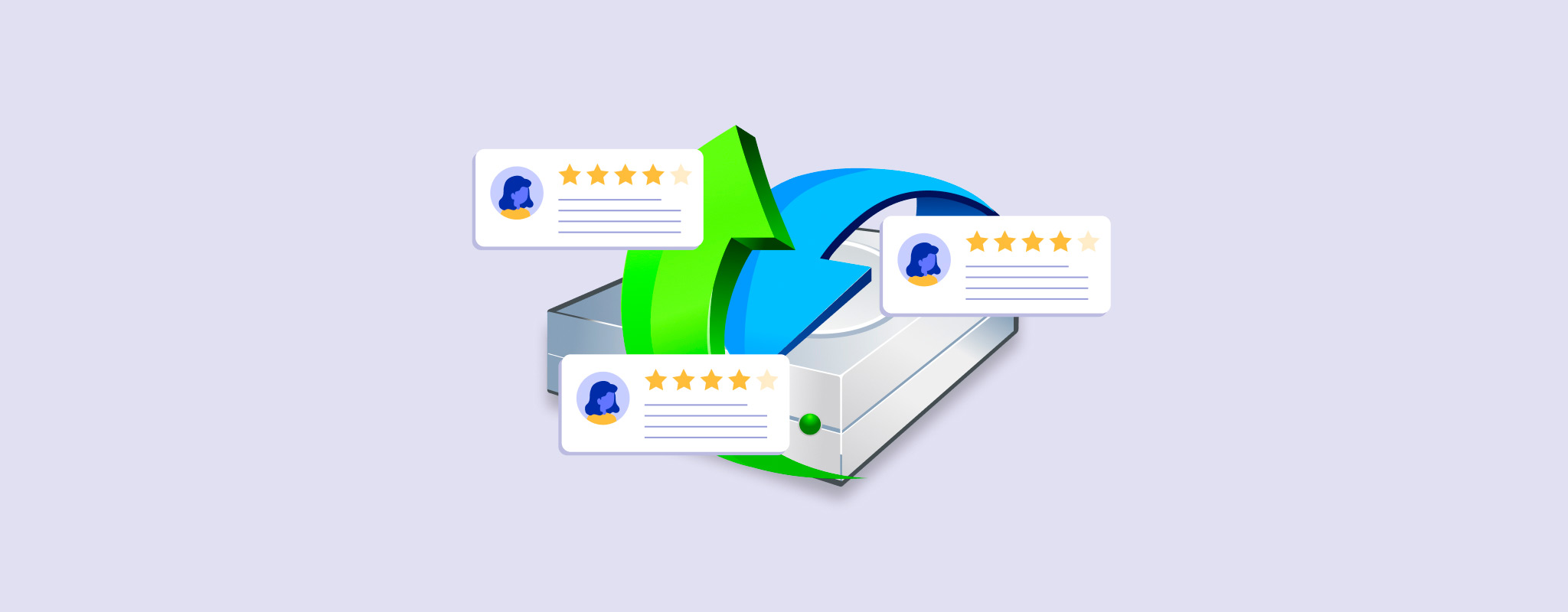 [R-Studio] har et veletableret ry som en af de mest kraftfulde og skræmmende datagendannelsessoftware tilgængelige for almindelige forbrugere.
[R-Studio] har et veletableret ry som en af de mest kraftfulde og skræmmende datagendannelsessoftware tilgængelige for almindelige forbrugere.
Vores mål med denne artikel er at hjælpe dig: (1) træffe en informeret beslutning om, hvorvidt R-Studio er noget for dig eller ej (og dermed spilde mindre tid), (2) få mest muligt ud af R-Studio, hvis du beslutter dig for at bruge det, og (3) ved at opnå disse mål, øge dine chancer for at gendanne dine data med succes.
Gør dig klar til en begyndervenlig dybdegående gennemgang af kapaciteterne, begrænsningerne og sjove detaljer ved R-Studio Data Recovery for Mac og Windows.
Kort oversigt over R-Studio Data Recovery til Mac og Windows
Dette afsnit dækker R-Studios mest kritiske informationer på et øjeblik, som dets systemkrav, hovedfunktioner, fordele og ulemper samt de mest ideelle anvendelsestilfælde (hvilke brugere eller datatab scenarier R-Studio er mest velegnet til).
Det fungerer som udgangspunkt, hvorpå du senere kan tilføje mere detaljeret viden, og det giver tilstrækkelig information til at hjælpe dig med tidligt at afgøre, om R-Studio er en levedygtig mulighed for dine specifikke behov.
Systemkrav:
- 256 MB RAM
- Omtrent 950 MB ledig diskplads
- Windows XP, Vista, 7, 8/8.1, 10 og 11
- Mac OS X Snow Leopard, Lion, Mountain, Mavericks, Yosemite og El Capitan; macOS Sierra, High Sierra, Mojave, Catalina, Big Sur og Monterey
Pros
- Omfattende filsystemsupport
- Bruger ikke mange ressourcer under kørsel sammenlignet med lignende apps
- Overkommelig pris for så kraftfulde funktioner
- God til at gendanne den oprindelige filstruktur
- Forskellige “nødsituationer”, såsom muligheden for at køre R-Studio fra en flashdrev eller endda en CD
- Rig på funktioner, inklusive professionelle funktioner, som de fleste dataindhentningsprogrammer ikke tilbyder (f.eks. DeepSpar Disk Imager, retsmedicinsk tilstand, osv.)
- Understøtter brugerdefinerede filsignaturer
- God til netværksgendannelse
- Forvirrende interface og undergennemsnitlig brugeroplevelse for begyndere (mere om dette i demosektionen)
- Eksempelværktøjet fungerer kun på et begrænset antal filtyper, hvilket kan være upraktisk, hvis du skal gendanne mange RAW-mediefiler
- Svag signaturscanner
- Svage sessionshåndteringsfunktioner
Mest velegnet til
Ligesom de fleste gendannelsesprogrammer har R-Studio unikke funktioner og egenskaber, der gør det til et fremragende valg for en bestemt undergruppe af brugere, men ikke ideelt for andre. Hvis du tilfældigvis falder ind under den sidste kategori, kan du spilde meget tid og endda mindske dine chancer for at gendanne dine data.
Baseret på vores omfattende vurdering af denne app (som du vil læse mere om i de følgende afsnit), anbefaler vi R-Studio til følgende brugere og/eller situationer:
- Tech- eller tech-relaterede fagfolk, der har brug for pålidelig datagendannelsessoftware i deres arbejde
- Tech-kyndige brugere eller brugere, der er villige til at udholde R-Studios hårde men givende læringskurve
- Rekonstruktion af RAID-arrays og gendannelse af data fra højniveaude og/eller indlejrede eller ikke-standard RAID-niveauer
- Gendannelse af data eksternt via netværket
- Retssager, hvor retsmedicinsk datagendannelse er påkrævet
R-Studio Funktioner
Nedenfor opregner vi R-Studio’s hovedfunktioner og forklarer, hvad de gør. Det dækker i bund og grund alle de opgaver, som brugerne kan forvente at udføre med appen.
Straks blev vi grundigt imponeret over R-Studio’s værktøjssæt; det leverede meget bredere dækning sammenlignet med de fleste kommercielle recovery-apps og tilbød funktioner, der giver mulighed for at tackle mere avancerede datatabsproblemer.
- 3 scanningsmetoder – Ligesom de fleste moderne gendannelsesprogrammer kan R-Studio udføre en Dybtgående scanning, Hurtig scanning og Signaturscanning. Det giver fremragende support til næsten alle almindelige filsystemer, selvom dens signaturscanner kunne bruge lidt arbejde.
- Avanceret RAID-gendannelse – Tilbyder en rekonstruktør, og gendannelsen understøtter højere RAID-niveauer end de fleste kommercielle gendannelsesprogrammer, inklusive forskellige indlejrede og ikke-standardiserede niveauer.
- Byte-til-byte backup – R-Studio kan oprette og scanne billedbackup, hvilket giver brugere mulighed for at gendanne data fra backup-filer i stedet for direkte fra et drev.
- Netværksgendannelse – Kan gendanne data over et netværk fra en fjerncomputer, som hvis R-Studio var installeret på den.
- Retsmedicinsk tilstand – Giver brugerne mulighed for at udføre retsmedicinsk datainsamling og producere en revisionslog (som inkluderer information om hardwarekonfiguration), der kan præsenteres i retten.
- S.M.A.R.T. – Dens S.M.A.R.T. (Self-Monitoring, Analysis, and Reporting Technology) værktøj giver omfattende information om din forskellige diskes sundhed og advarer dig om forestående fejl.
Seneste app-opdateringer
Vi har altid været imponerede over R-Studio-udviklernes vedholdende indsats. Opdateringerne er konsekvente og meningsfulde, og ingen del af appen bliver forsømt. Hvis du vælger denne app, kan du se frem til regelmæssige opdateringer, der forbedrer brugeroplevelsen, forbedrer eksisterende funktioner og tilføjer nye funktioner (udover fejlrettelser og andre forbedringer).
Dette afsnit er en kort version. Der er MEGET mere info på R-Studios versionshistoriksider (både Windows og Mac versioner), som du selv kan kigge på.
- UI fejlrettelser – Forskellige kosmetiske rettelser er blevet anvendt på flere områder af appen, såsom grænsefladen og dokumentationen.
- Funktions- & ydeevne fejlrettelser – Rettet forskellige tilfælde af potentielle nedbrud, såsom ved udskiftning af drev, ændring af indstillinger under kørsel osv.
- Forbedret support for krypterede drev – Ny funktion, der tillader R-Studio at åbne slettede volumener, som er blevet krypteret, samt muligheden for at dekryptere BitLocker-krypterede drev ved hjælp af forskellige metoder.
- Udvidet support for virtuelle diske – Giver support for VHD, VHDX, og VDI formater, samt skrivebeskyttet support for DMG formater.
- Andre forbedringer – Tilføjede funktioner, der gør arbejdet med R-Studio mere praktisk, såsom mere effektiv filvalg, afbrydelsesadvarsler ved lukning af en app, forbedrede søgeværktøjer i hele appen osv.
Testresultater fra virkelige data gendannelsesscenarier
Det er meget vigtigt at vælge den rigtige datagendannelsesapp for at have den bedste chance for at gendanne dine data. Og så meget som vi værdsætter omfattende dissektioner af en apps funktioner og egenskaber, mener vi, at intet slår at vise dig, hvordan det faktisk fungerer. Så denne sektion er dedikeret til at guide dig gennem, hvordan du installerer og bruger R-Studio til at gendanne data.
Til sidst vil vi rapportere scanningsresultaterne af denne “demonstration”, som bør hjælpe dig med at foretage en præcis og resultatorienteret vurdering af appen.
Installation
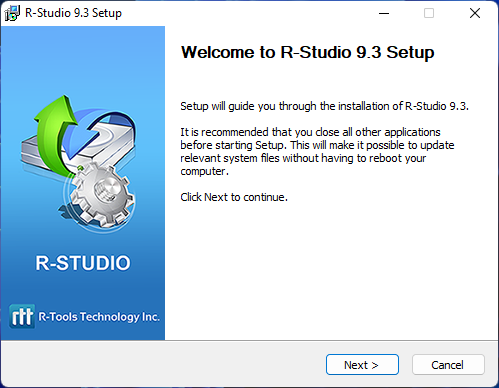
Heldigvis er installationen af R-Studio ikke så kompliceret som at bruge det. Alt, hvad vi skulle gøre, var at downloade en standardinstaller fra den officielle side og klikke gennem velkendte menuer. Samlet set tog det kun et par minutter at komme i gang (selv hvis du kun vælger den gratis prøveversion).
Scanning & Gendannelse
Dette afsnit er opdelt i 3 separate dele, der repræsenterer hver fase af gendannelsesprocessen. Vi vil forsøge at gendanne data fra et USB-flashdrev ved hjælp af R-Studio.
Kildevalg
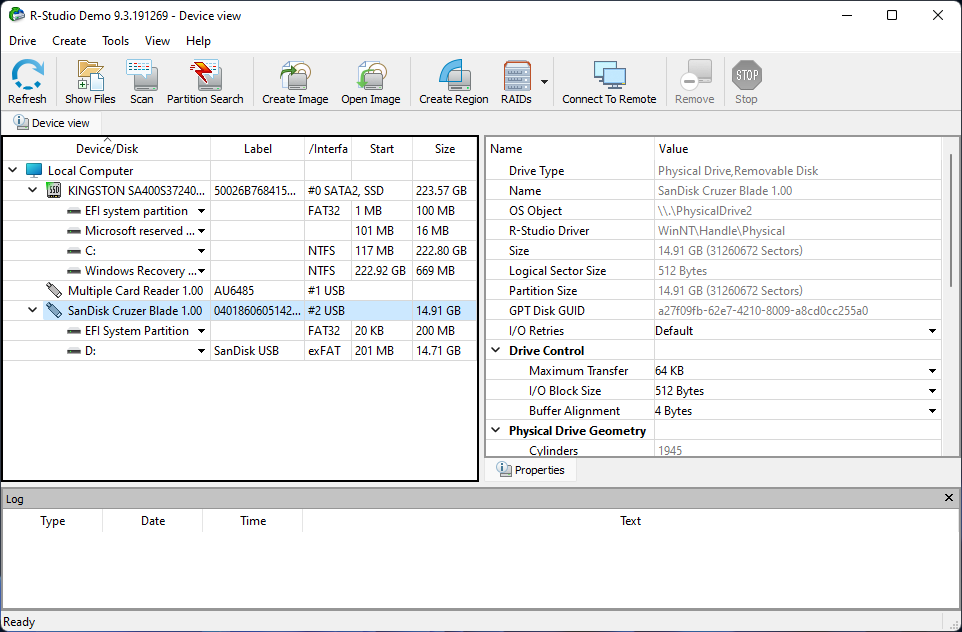
Valg af kilde er, hvor det begynder at blive vanskeligt. Ved åbning af R-Studio blev vi mødt med mere information, end den gennemsnitlige bruger ville forvente. Grænsefladen viser som standard 3 paneler – enheder og diske til venstre, deres egenskaber til højre og en operationslog nederst.
Alle appens hovedværktøjer er også vist øverst i grænsefladen (f.eks. RAID- og billedværktøjer), hvilket gør det super effektivt for erfarne brugere, men sænker farten for alle andre.
For at begynde scanningen valgte vi vores USB i venstre panel og klikkede på Scan-knappen. På dette tidspunkt fortsætter de fleste data recovery-programmer med standardindstillingerne. I stedet åbnede R-Studio en dialogboks og lod os indstille parametrene for vores scanning. Igen – praktisk for nogle brugere men en kilde til forvirring for andre.
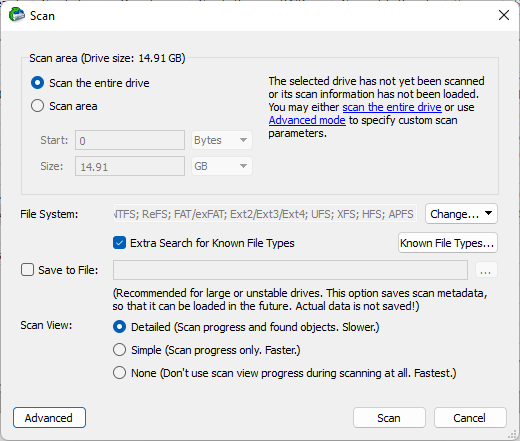
Efter fortsættelse blev egenskabsoplysningerne i det højre panel erstattet med en blok-for-blok visualisering af scanningsfremskridtet. Det var ret hurtigt, alt taget i betragtning.
Gennemse inddrivede filer
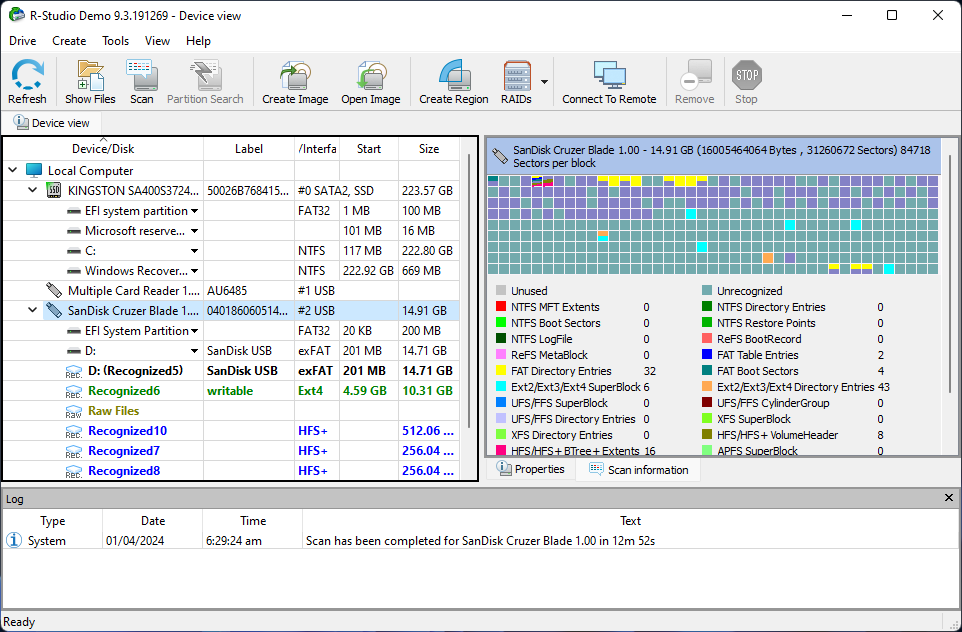
Når R-Studio var færdig med at scanne vores USB, viste det drevliste igen. Dog inkluderede det nu de partitioner, det fandt gennem scanningen – vi skulle vælge den kilde, vi ønskede at gendanne fra, igen.
Mens det ikke er en stor ulempe, viser mange moderne gendannelsesapps simpelthen alle fundne filer ved afslutningen af scanningen. Muligheden for at gennemse partitioner individuelt er nyttig for nogle brugere, men det er et unødvendigt trin for de fleste.
Efter at have valgt en partition, kunne vi endelig gennemse de genskabte filer. Til venstre navigerede vi gennem en trævisning af forskellige mapper, der indeholdt de fundne filer. Selve filerne vises i højre rude. Den nederste rude indeholder blot logoplysninger.
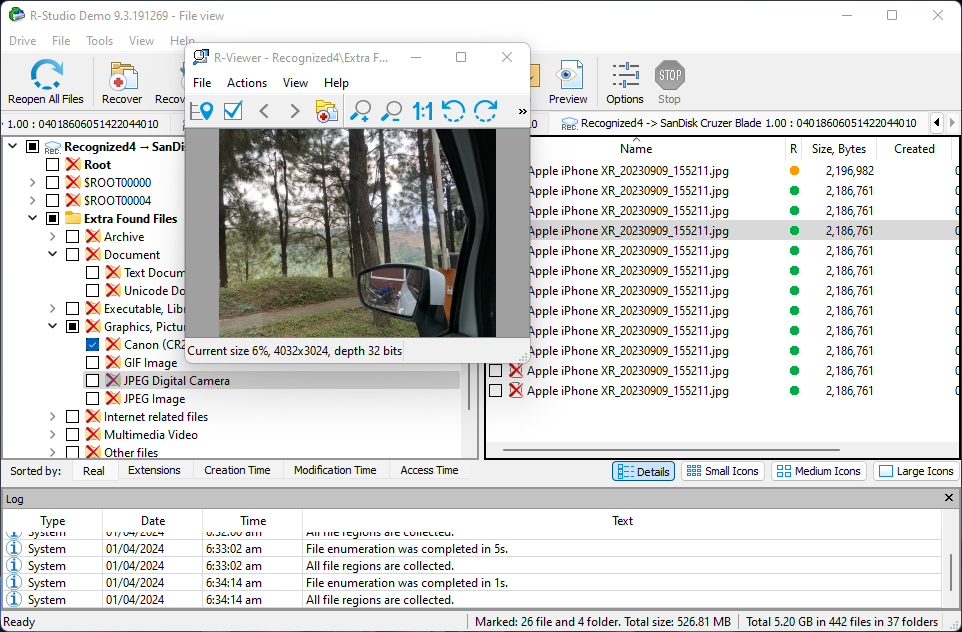
Da filer kan vises som miniaturebilleder, er filbrowsing ikke for dårligt. Desværre understøttes mange formater ikke nativt af R-Studio, og du vil ikke kunne forhåndsvise dem som miniaturebilleder eller via forhåndsvisningsværktøjet.
Log-vinduet optager også så meget plads, der kunne bruges til at vise flere fundne filer, og brugerne ville være nødt til at finde indstillingen for at deaktivere det i Vis-menuen.
Denne menu har et værktøj til at afgrænse filtyper og en hex-editor, men det er simpelthen alt for rodet for den gennemsnitlige bruger.
Gemning af gendannede filer
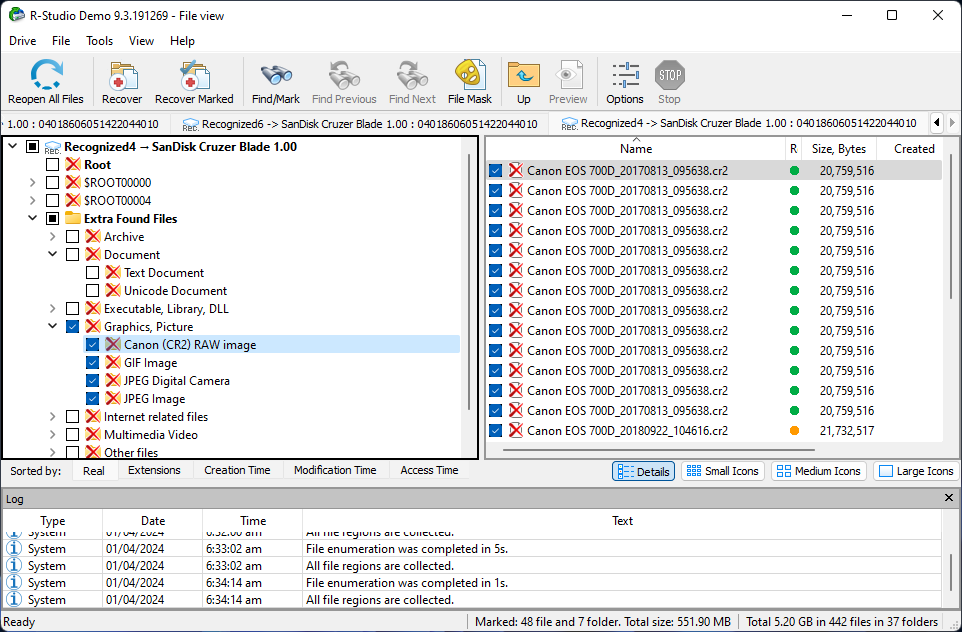
Filvalg var simpelt nok. Vi skulle kun markere boksene ved siden af mapperne i venstre rude eller filerne i højre rude. Blandt rodet af værktøjer øverst i vinduet (de fleste af dem vil størstedelen af brugerne ikke gider med) var knapperne Gendan Markerede og Gendan (alle).
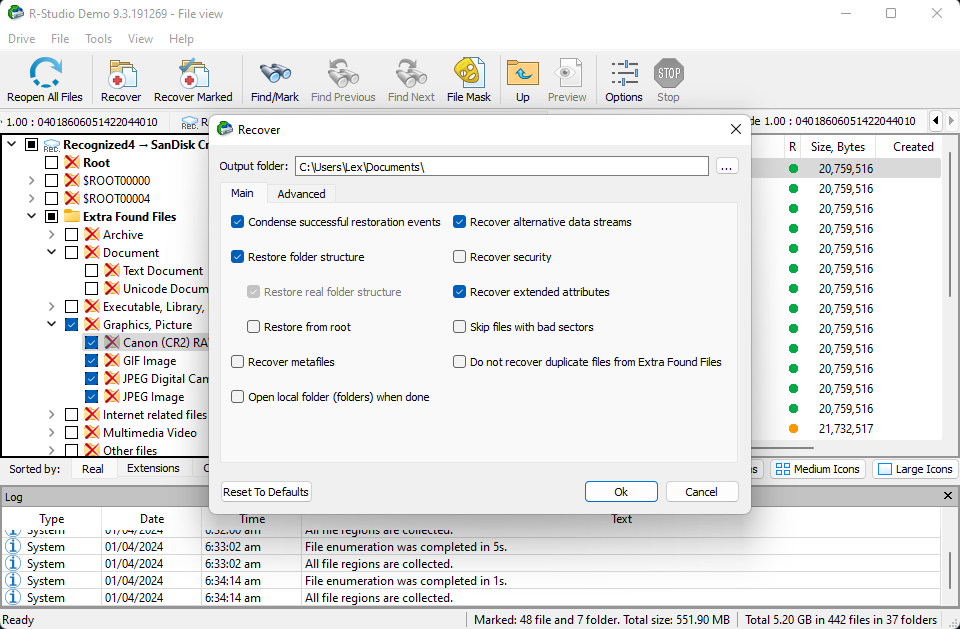
Vi er nødt til at sammenligne det næste gendannelsestrin igen med dem fra andre apps. Da vi klikkede på Gendan-knappen, forventede vi en dialogboks, der bekvemt lod os vælge en destination for vores filer. I R-Studio dukkede en hel indstillingsmenu op, der bad os om at konfigurere forskellige outputparametre. Destinationsvalg, som er den eneste menu, de fleste brugere virkelig har brug for, er i en af de mange faner i dette dialogvindue.
Heldigvis fungerede resten af standardparametrene fint efter indstillingen. Vi klikkede Ok for at fortsætte.
Gendannelsesresultater
USB-flashdrevet, vi brugte til denne test, indeholdt 10 filer bestående af fotos, videoer og dokumenter med en række forskellige filudvidelser (i alt 1 GB i størrelse), som vi derefter slettede ved at udføre en hurtig formatering af drevet.
R-Studio lykkedes med at gendanne dem alle. Det gendannede også mange gamle og længe glemte filer, der er samlet gennem årene, og vi var imponerede over mængden og kvaliteten af dens gendannelse, især hvad angår RAW-fotos og -videoer.
Her er de nøjagtige resultater af vores test:
| Parameter | Resultat |
| Antal fundne filer | 442 (37 mapper) |
| Samlet størrelse af fundne data | 5.20 GB |
| Skan tid | 12 minutter og 52 sekunder |
| Størrelse på lagringsenhed | 16 GB |
Datatab kan være meget uforudsigeligt afhængigt af forskellige faktorer omkring hændelsen. Så mens vi var i stand til at gendanne de filer, vi specifikt ledte efter, er dette måske ikke altid tilfældet for dig. Du vil have bedre chancer for at gendanne de data, du har brug for, ved at sikre, at nye filer ikke er (og ikke vil blive) gemt på drevet før forsøget.
Prissætning
R-Studio har et “standard” abonnementstrin, der burde være tilstrækkeligt for de fleste brugere, og som tilbydes til en rimelig pris som et livstidsabonnement. R-Studio tilbyder også billigere licenser til versioner, der kun dækker individuelle filsystemer, samt virksomhedslisenser til store virksomheder. Vi gennemgår alle prisniveauer nedenfor.
Priserne (angivet i den tredje kolonne) for R-Studio’s licenser er de samme for Windows-, Mac- og Linux-versioner.
| Licenstype | Bemærkelsesværdige funktioner | Windows Pris |
| R-Studio | 3 scanningsmetoder, RAID-gendannelse, Bitlocker-support, hex-viewer, S.M.A.R.T. værktøj | $79.99 |
| R-Studio NTFS | Alt i standardabonnementet, men kun for NTFS-filsystemer. | $59.99 |
| R-Studio FAT | Alt i standardabonnementet, men kun for FAT-filsystemer. | $49.99 |
| R-Studio Corporate | Alt i standardabonnementet, men sat op med en speciel installationsmetode, der parrer en primær gendannelsesmaskine med “agent”-maskiner. Det er et billigere alternativ til at købe flere selvstændige licenser. | $179.99 |
| R-Studio T80+ | Alt i standardabonnementet, plus Forensic Mode, reverse RAIDs, billedoprettelse – VMDK, MHD, VHDX, VDI, hex editor, netværksgendannelse, multi-pass diskafbildning, | $80 for 80 dage |
| R-Studio Technician | Alt i R-Studio T80+, men solgt som et permanent abonnement. | $899 |
R-Studio vs. Konkurrenter
Vi mener, at enhver god anmeldelse bør inkludere mindst en grundlæggende vurdering af den fremhævede apps konkurrenter. Det kan informere dig om potentielle alternativer, der måske passer bedre, samt hjælpe dig med at få indsigt i, hvordan datagendannelsesprodukter er prissat. Vi har samlet alle væsentlige detaljer om R-Studios tre nærmeste konkurrenter i tabellen nedenfor.
Vi forsøgte at give velafrundede anbefalinger ved at overveje både tværgående og forskellige tilgange, brugeroplevelser og priser.
| Data Recovery Software | Pris | Abonnementstyper | Gratis prøveversion | Bedste funktioner |
| R-Studio | $79.99 | Livstid | Gratis ubegrænset gendannelse kun for filer på 16 KB eller mindre | Fyldt med avancerede funktioner |
| ddrescue | Gratis | Open source og gratis for altid | Gratis ubegrænset gendannelse | Unik gendannelsesmetode; bruger kloning til at redde intakte blokke samtidig med systematisk forsøg på at gendanne dårlige sektorer |
| Disk Drill | $89 (dækker licenser til både Mac og Windows versioner af Disk Drill) | Livstid | 500 MB gratis datagendannelse for Windows enheder | Brugervenlig grænseflade, fremragende til grundlæggende og semi-avancerede gendannelsesopgaver |
| EaseUS Data Recovery Wizard | $49.95 (månedligt), $59.95 (årligt), $89.95 (livstid) | Månedlig, årlig, livstid | 2 GB gratis datagendannelse | Brugervenlig grænseflade, god til at gendanne almindelige filtyper og RAW fotos |
Kendelse
R-Studio er uden tvivl en kraftfuld applikation, og megen respekt skylder dens udviklere. Men blot fordi en gendannelsesapp er kraftig og bredt rost, betyder det ikke nødvendigvis, at det er det bedste valg for dig.
Den gennemsnitlige bruger – såsom en kontormedarbejder, en studerende eller en professionel fotograf – har ikke brug for retsmedicinsk tilstand, en hex-editor eller en detaljeret kørsel-log. Sådanne brugere har brug for en ren og brugervenlig grænseflade, der bringer dem fra punkt A til B uden megen brugerinput.
Hvis du er villig til at overvinde indlæringskurven, vil du finde R-Studio meget givende. Men for brugere, der har brug for en hurtig og enkel løsning, kan andre muligheder være mere egnede.



![Sådan gendannes korrupte filer på Windows [Bedste metoder]](https://blog.7datarecovery.com/wp-content/uploads/2021/03/recover-corrupted-files-windows-218x150.jpg)
